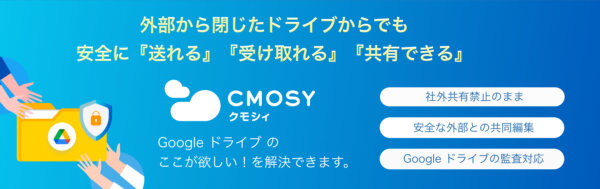Google ドライブのラベル機能でコンテンツを整理しよう
こんにちは。クラウドエース編集部です。
Google ドライブのラベル機能をご存知でしょうか。ラベル機能は、ファイルに対して構造化された情報を付与するための機能で、ユーザーはラベルを付与することで Google ドライブ上のファイルを簡単に整理・検索することができるようになります。私がこの機能を初めて知ったのは2021年6月に公開された Google Workspace Update Blog の記事だったのですが、2019年の Google Cloud Next で既にこのラベル機能の紹介はあったようです。実はこの機能、最近までは「メタデータ機能」と呼ばれていましたが、気づけば「ラベル機能」という名称に変更になっていました。
おそらく、「メタデータ」という表現は、「ファイル名」や「説明文」等、既存の Google ドライブファイルに対するメタデータとの区別がつきにくいため、「ラベル」という表現に変更になったのではないでしょうか(あくまで推測ですが…)。今回は Google ドライブのラベル機能を解説します。
ラベル機能は現在β版として利用可能
ラベル機能は、現在一部エディションでβ版として利用可能な状態になっています(2021/09/30現在)。ただし、ラベル機能を利用するためには利用申請が必要になります。ラベル機能の対応エディションは以下の通りです。
| Google Workspace エディション | 対応可否 |
|---|---|
| Business Starter | × |
| Business Standard | ○ |
| Business Plus | ○ |
| Enterprise Standard | ○ |
| Enterprise Plus | ○ |
| Education Standard | ○ |
| Education Plus | ○ |
ラベルとは一体何か
ラベルの定義と用途
ラベルは Google Workspace の管理者が定義する「ファイルの情報」で、以下のような用途で利用することが想定されています。
| 用途 | 説明 |
|---|---|
| 情報ガバナンス戦略に沿ったコンテンツの分類 | 組織全体に一貫して適用できるラベルを作成することで、機密性の高いコンテンツ、もしくは特別な扱いを必要とするコンテンツを識別することができます。 |
| アイテムに対するポリシーの適用 | 組織のコンプライアンス要件を満たすためのデータ損失防止(DLP)ルールにラベルを適用することができます。ルールにラベルが適用されると、ラベルに関連付けられたドライブのコンテンツは、そのライフサイクルを通じて管理され、組織における記録保持の慣行を遵守するようになります。 |
| ファイル管理と検索の高速化 | 管理者は自社で保有する用語・知識をベースにラベルを作成することができ、これにより、コンテンツ整理・検索の効率を高めることができます。エンドユーザーは 管理者が定義したラベルを使って Google ドライブでファイルを整理・検索することができます。 |
ラベルは2種類ある
Google ドライブのラベルは大別すると、「バッチラベル」と「標準ラベル」の2種類が存在し、この2種類のラベルはそれぞれ用途が異なります。本章では、2種類のラベルについて詳しく説明します。
バッチラベル
特に重要な意味を持たせるためのラベルで、このラベルは組織に対して1つ作成することができます。例えば、「ファイルの機密性」という名前のラベルを作成し、「制限付き」「機密」「内部」「公開」のような項目オプションを追加することができます。これにより、 Google ドライブのファイルに対して視覚的に目立つバッジが表示されるようになります。
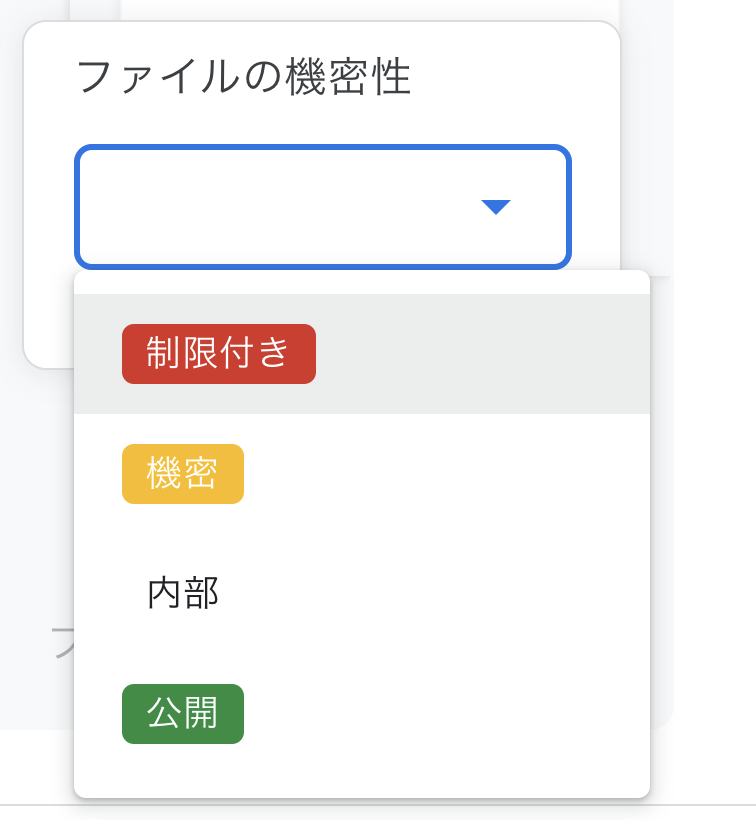
標準ラベル
単純なラベル、もしくは複数の構造化項目を保持したラベルを作成することができます。ラベルは1つ以上のフィールドを保持することができ、フィールドはデータの型を持つことができます。
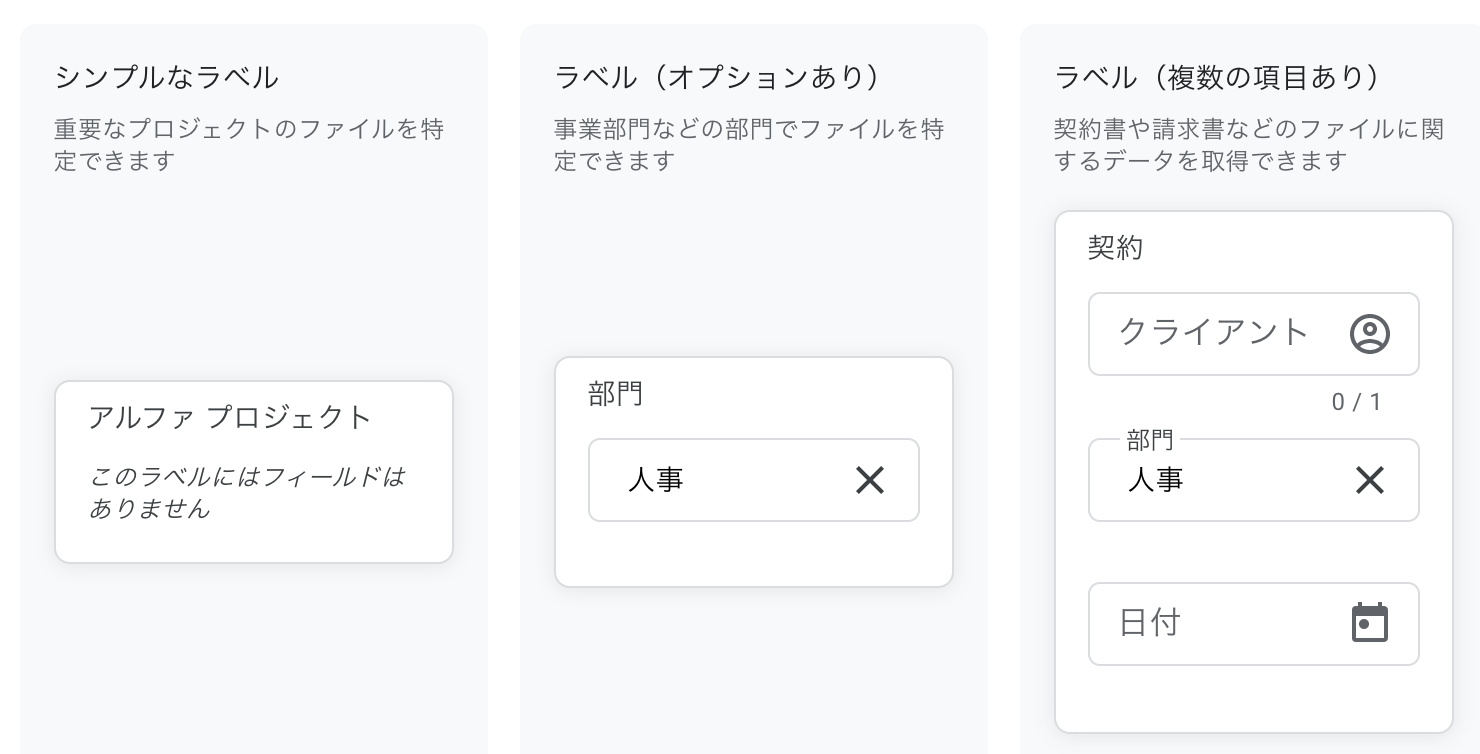
フィールドが保持することができるデータ型は以下の通りです。
| 項目の種類 | 説明 |
|---|---|
| オプションリスト | 複数の項目から1つ以上の値を選択することができます。 |
| 数値 | 数値を入力することができます。 |
| 日付 | カレンダーの日付を選択することができます。 |
| テキスト | テキストエリアにテキストを入力することができます。 |
| ユーザー | 連絡先からメールアドレスを選択することができます。 |
ラベルの管理
ラベルの管理は Google Workspace の管理者が行います。管理者権限で Google Workspace の管理コンソールにログインし、[アプリ]-[Google Workspace ]-[ドライブとドキュメント の設定]-[ラベル]に遷移します。「ラベルを管理」をクリックすると、ラベル管理画面に遷移します。管理者はこの画面でラベルの作成・公開・削除を行います。
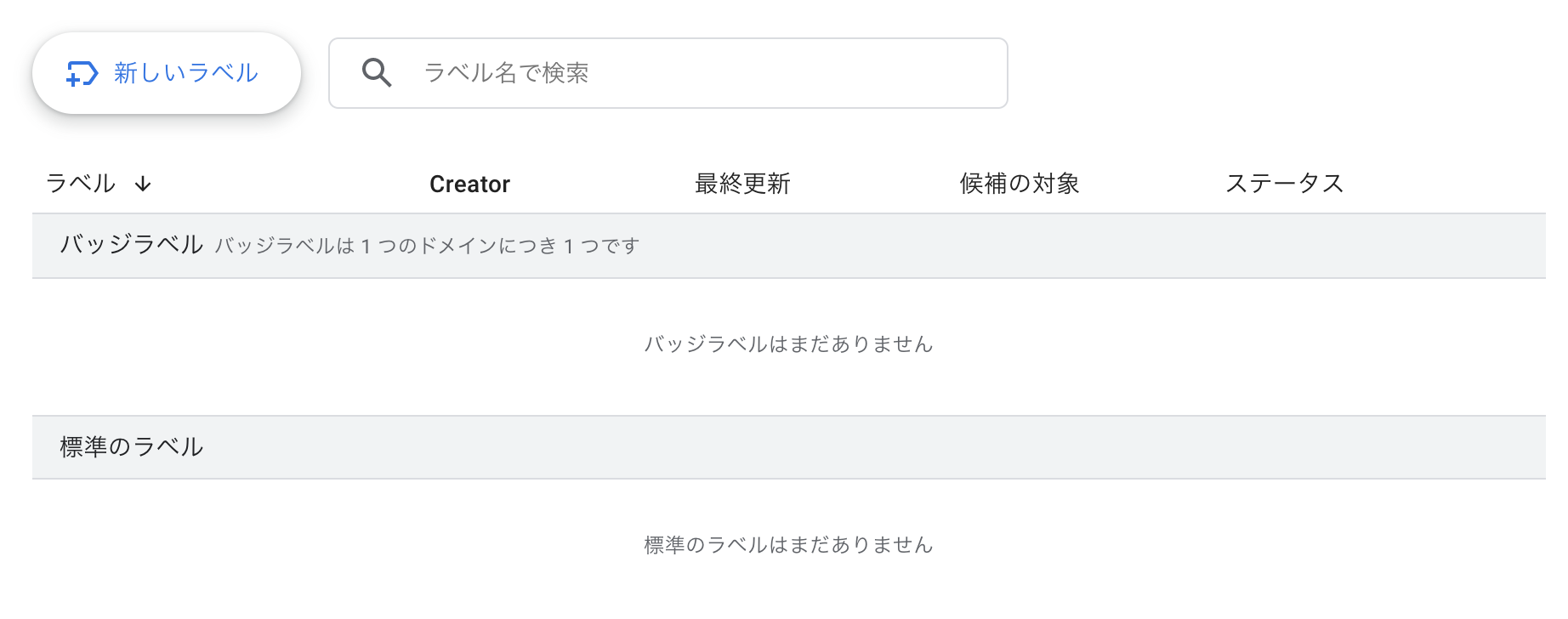
ラベルの作成
画面左上にある「新しいラベル」をクリックすると、ラベル作成のためのモーダルが表示され、管理者は前述した2種類(バッジ、もしくは標準ラベル)からラベルを作成することができます。そして、管理者がラベルを作るには2つのパターンが存在します。
- 一からラベルの設計・作成を行う
- Googleのテンプレートラベルを選択・編集する
一からラベルを作成するのも良いですが、ラベル機能を理解するために、まずは Google のテンプレートラベルを利用することをお勧めします。例えば、バッチラベルを作成する場合、「ファイルの機密度」というテンプレートが用意されているので、そちらを利用すると良いでしょう。モーダルの左下にある「ファイルの機密度を使用」をクリックしてみてください。
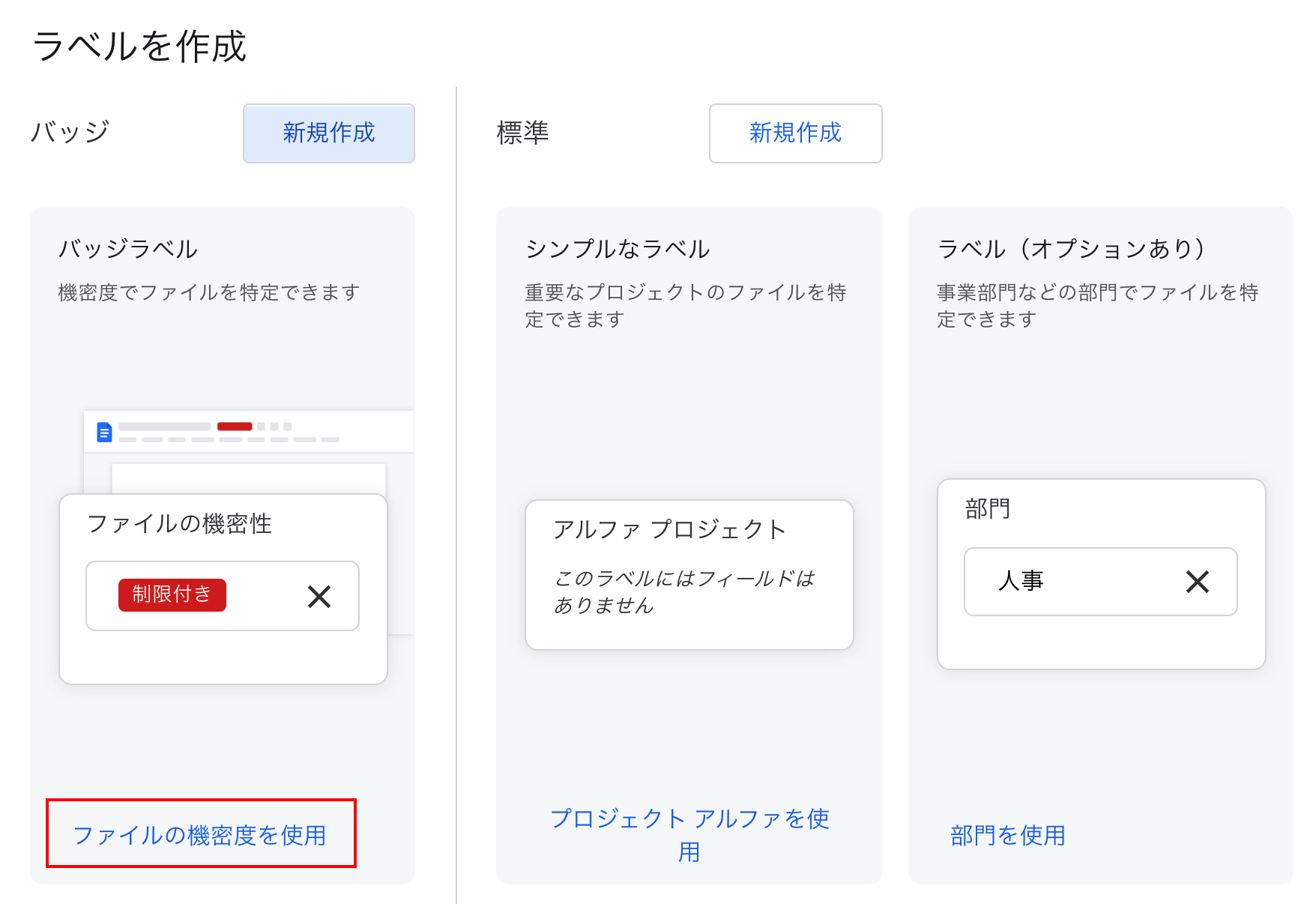
クリックすると、ラベル一覧画面に遷移し、「ファイルの機密性」がバッジラベルとして表示されます。この時点では、ラベルは公開されていないため、必要なタイミングで編集・公開を行います。
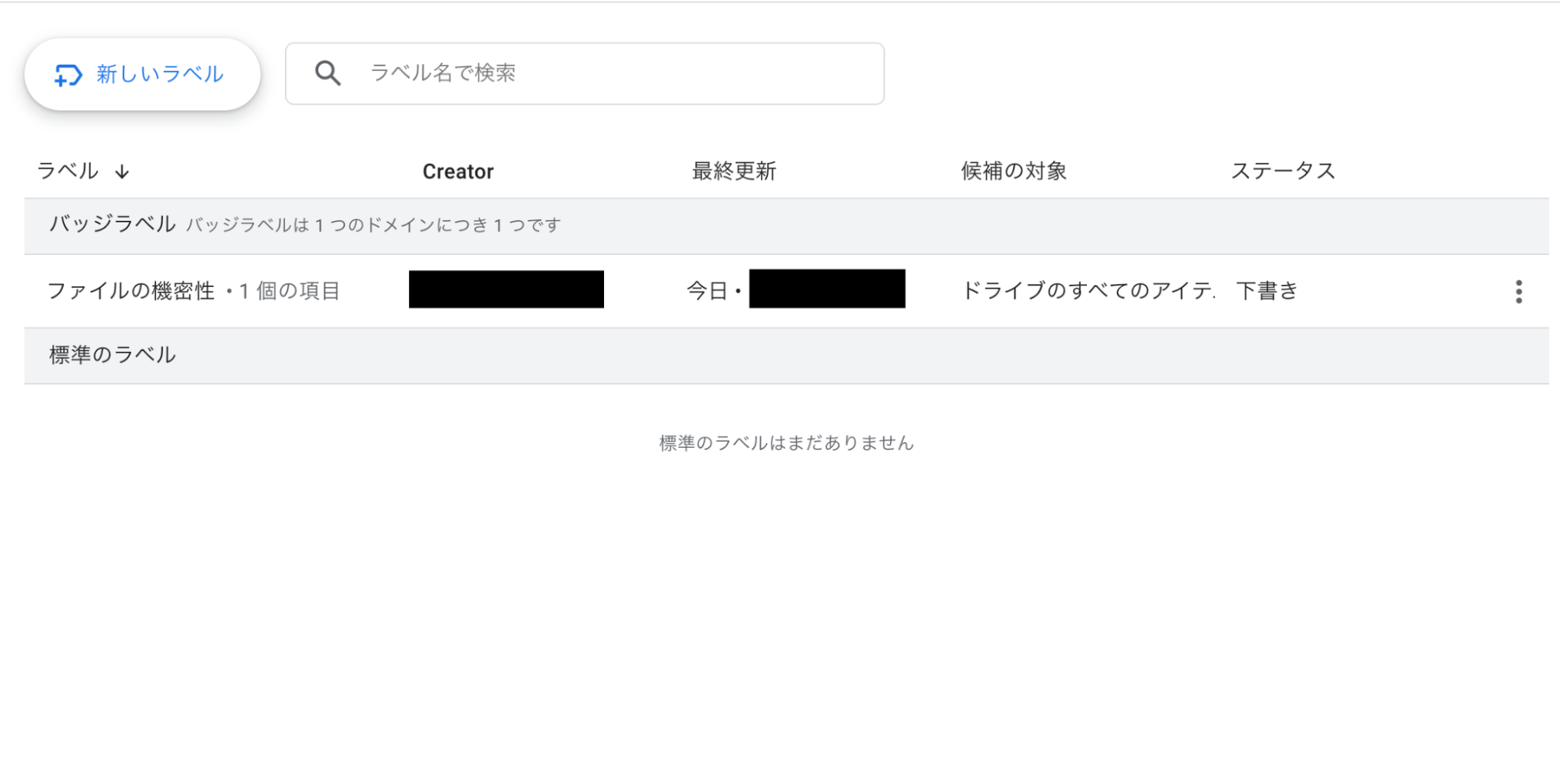
ラベルの編集
ラベル一覧画面から、編集したいラベルのレコードをクリックすると、ラベルの編集画面に遷移します。ラベルをテンプレートから作成したとしても、この画面から独自のカスタマイズを行うことができます。
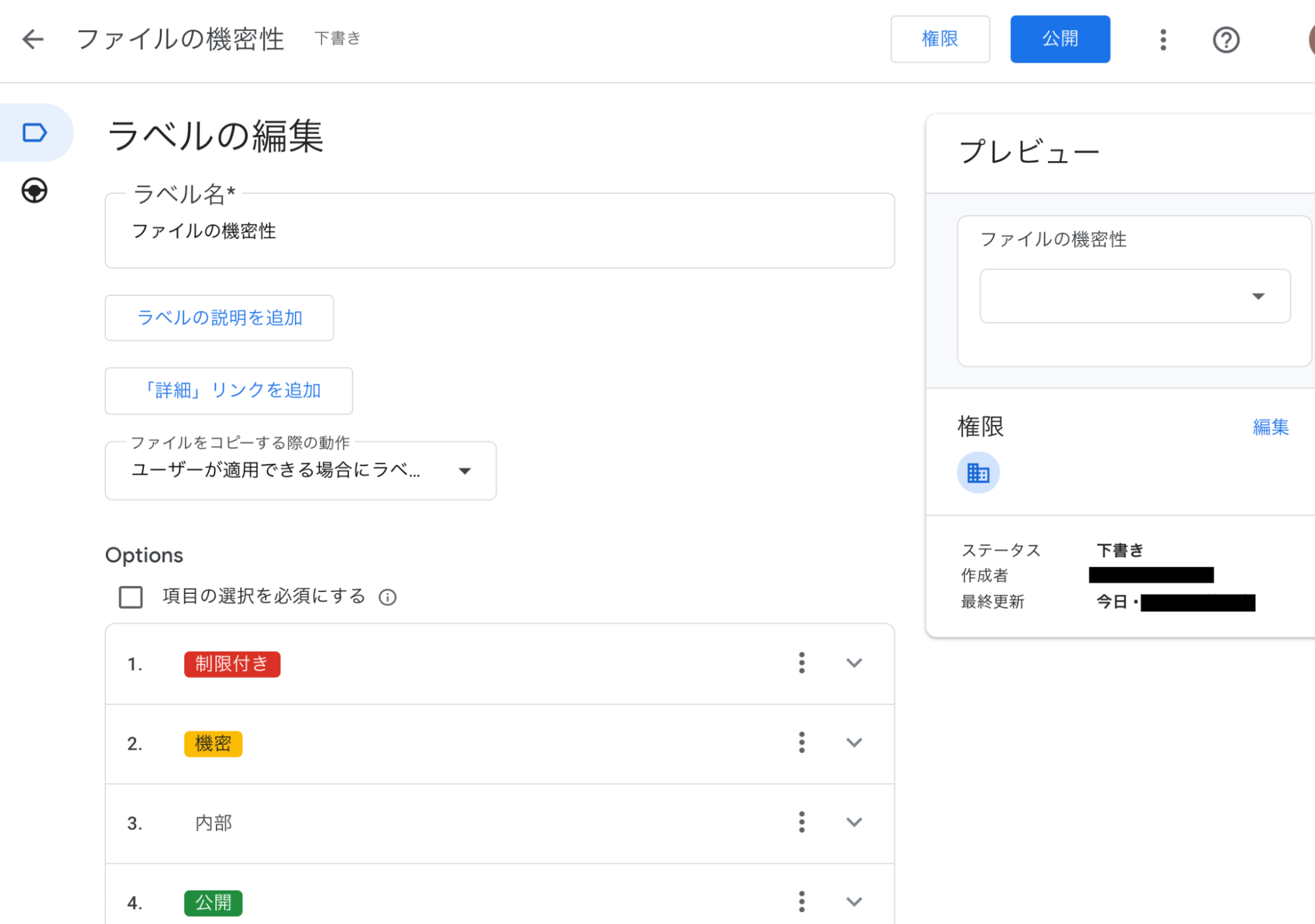
ラベルの公開と削除
作成したラベルの公開・削除は、一覧画面、もしくは編集画面で行うことができます。一覧画面でラベルを公開・削除する場合は、ラベルレコードの右端にあるメニューアイコンから該当処理を選択します。
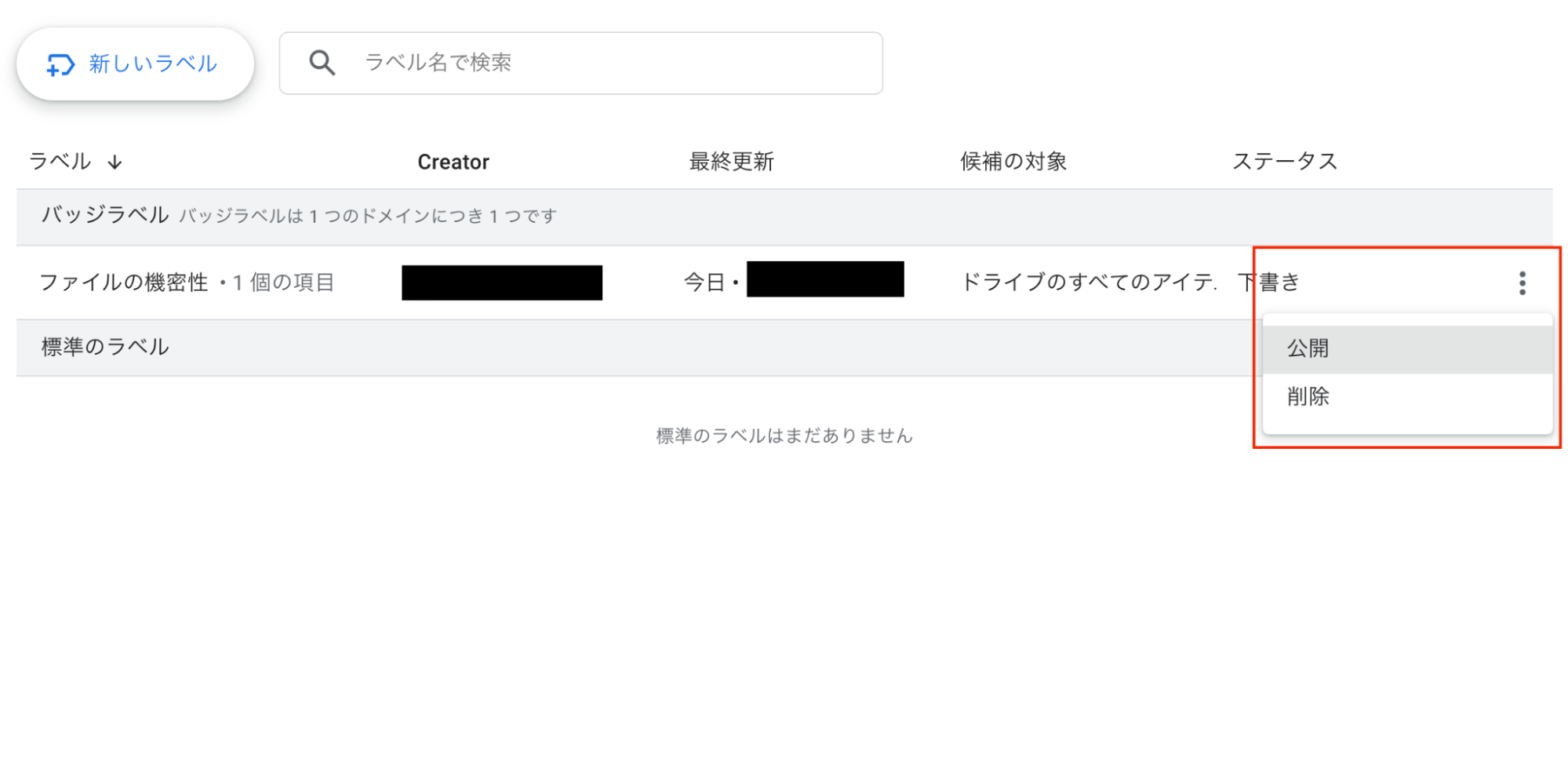
ラベルの権限設定
作成したラベルに対して権限を付与することができます。組織全体に適用できる権限は以下の2つです。
- ラベルの表示
- ラベルの適用と値の設定
ユーザー、グループ単位で細かい設定を行う場合は、「制限付きアクセス」を利用します。この制限機能を利用すると、ユーザー、グループ毎に先ほどの2つの権限を割り当てることができます。
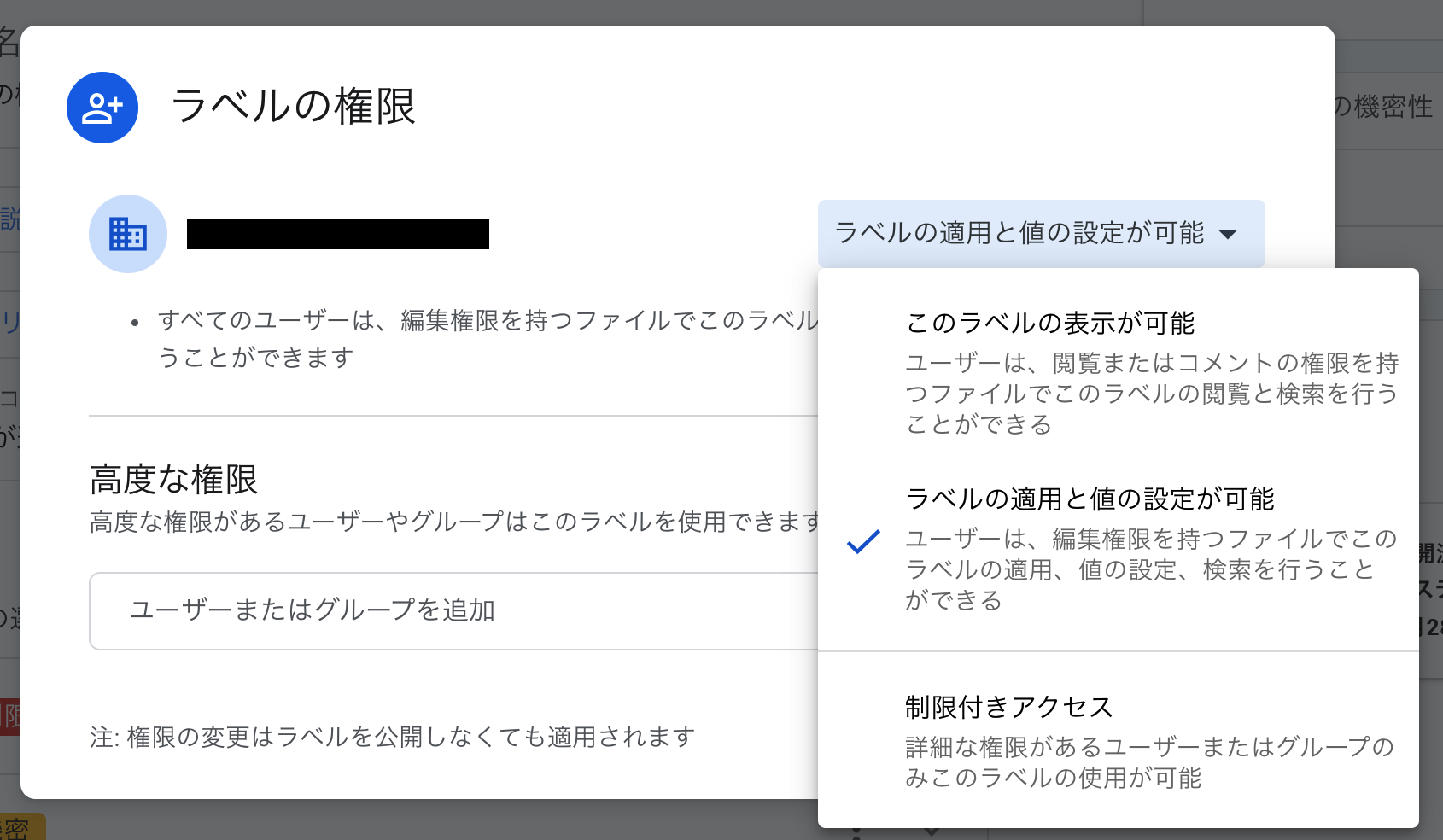
ラベルの適用
管理者が作成したラベルを適用する方法について説明します。ラベルを適用するユーザーは、前提としてラベル適用のための権限を保持している必要があります。本章での説明は、ユーザーがラベルの適用権限を持っていることを前提とします。
Google ドライブのUIから該当ファイルを右クリックし、[ラベル]-[ラベルを表示]を選択します。
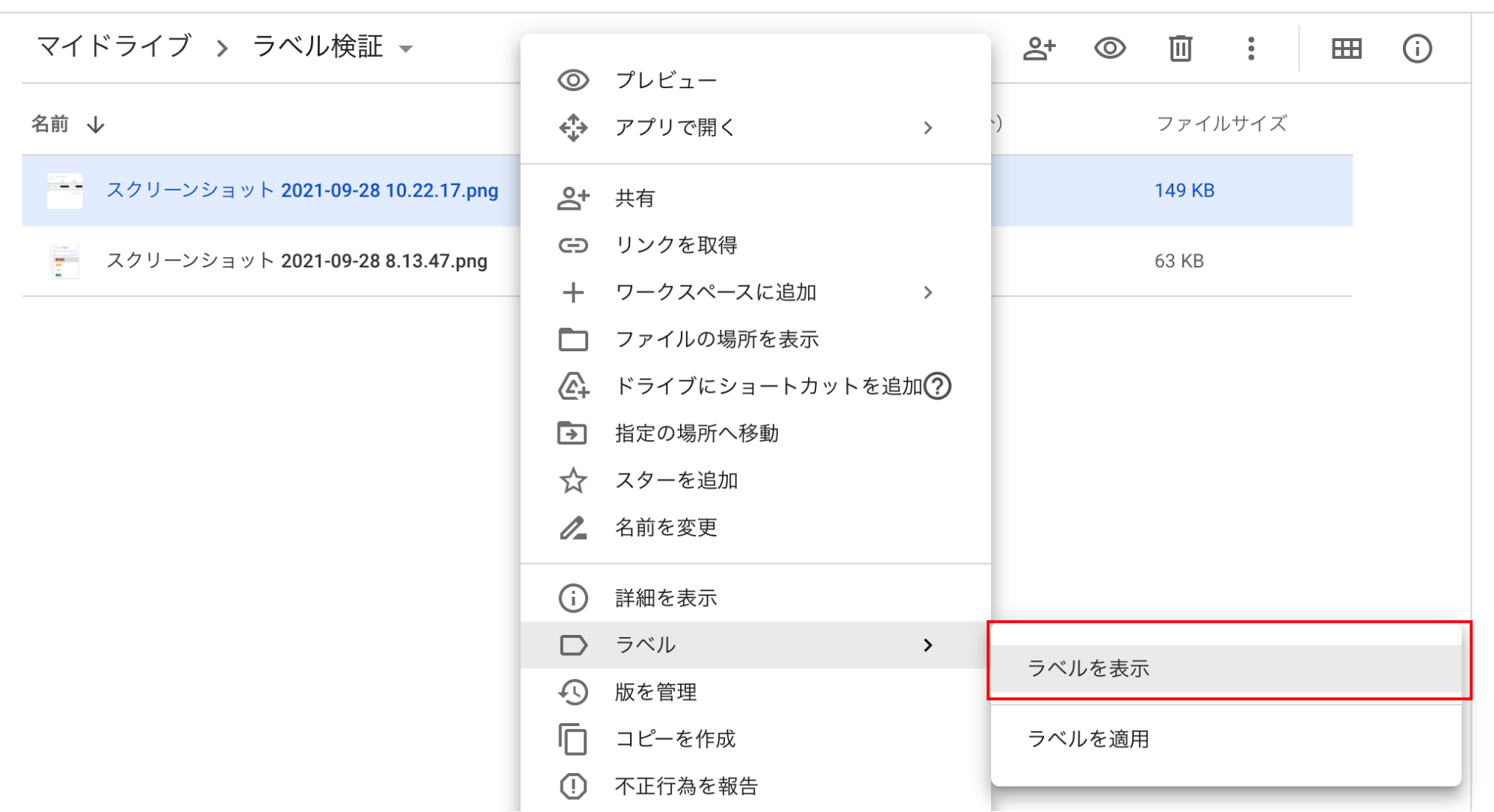
「+ ラベルを付ける」をクリックし、先ほど作成した「ファイルの機密性」を選択します。
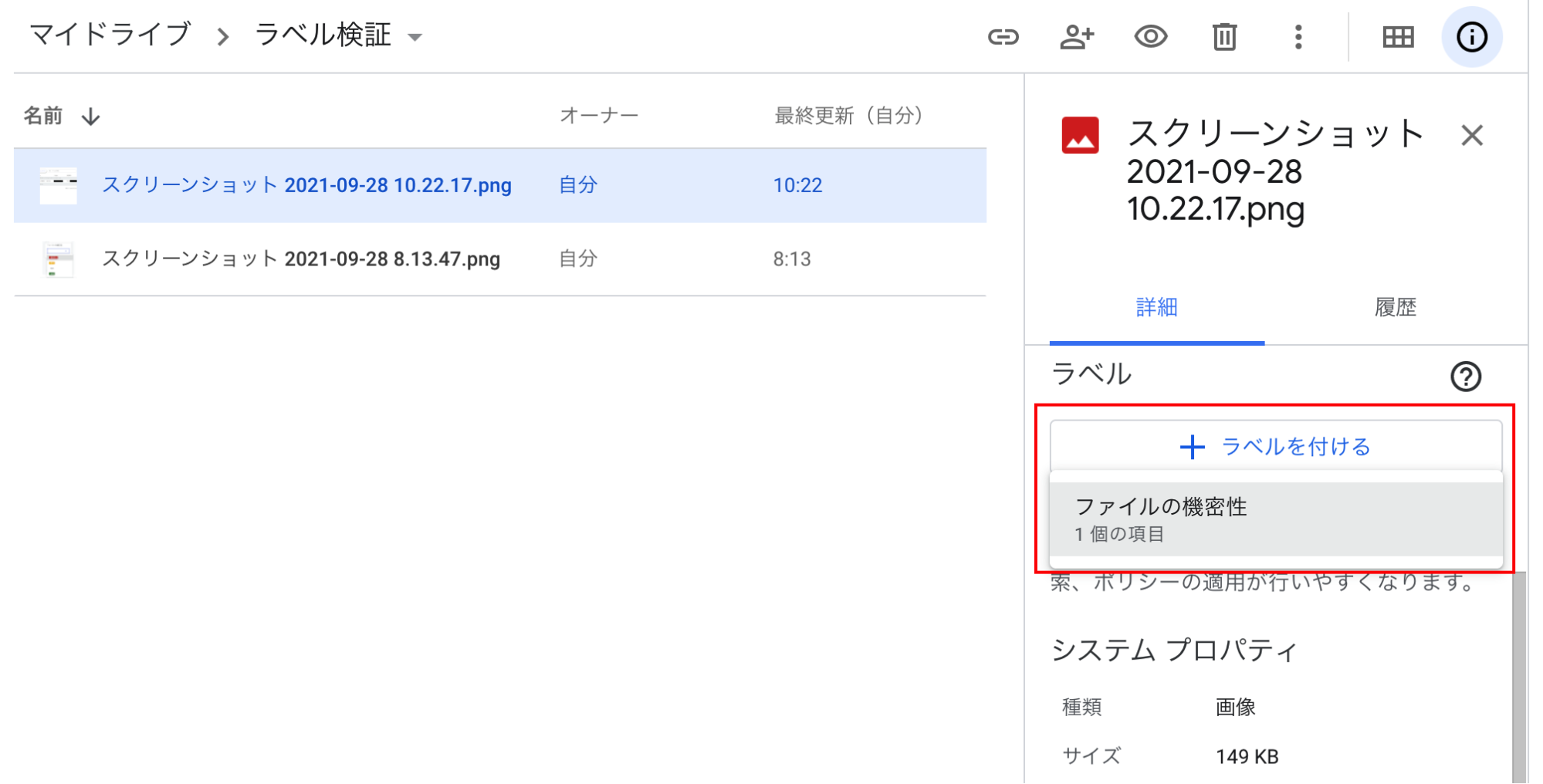
「ファイルの機密性」に登録されている選択値がリストで表示されるので、任意の値を選択します。
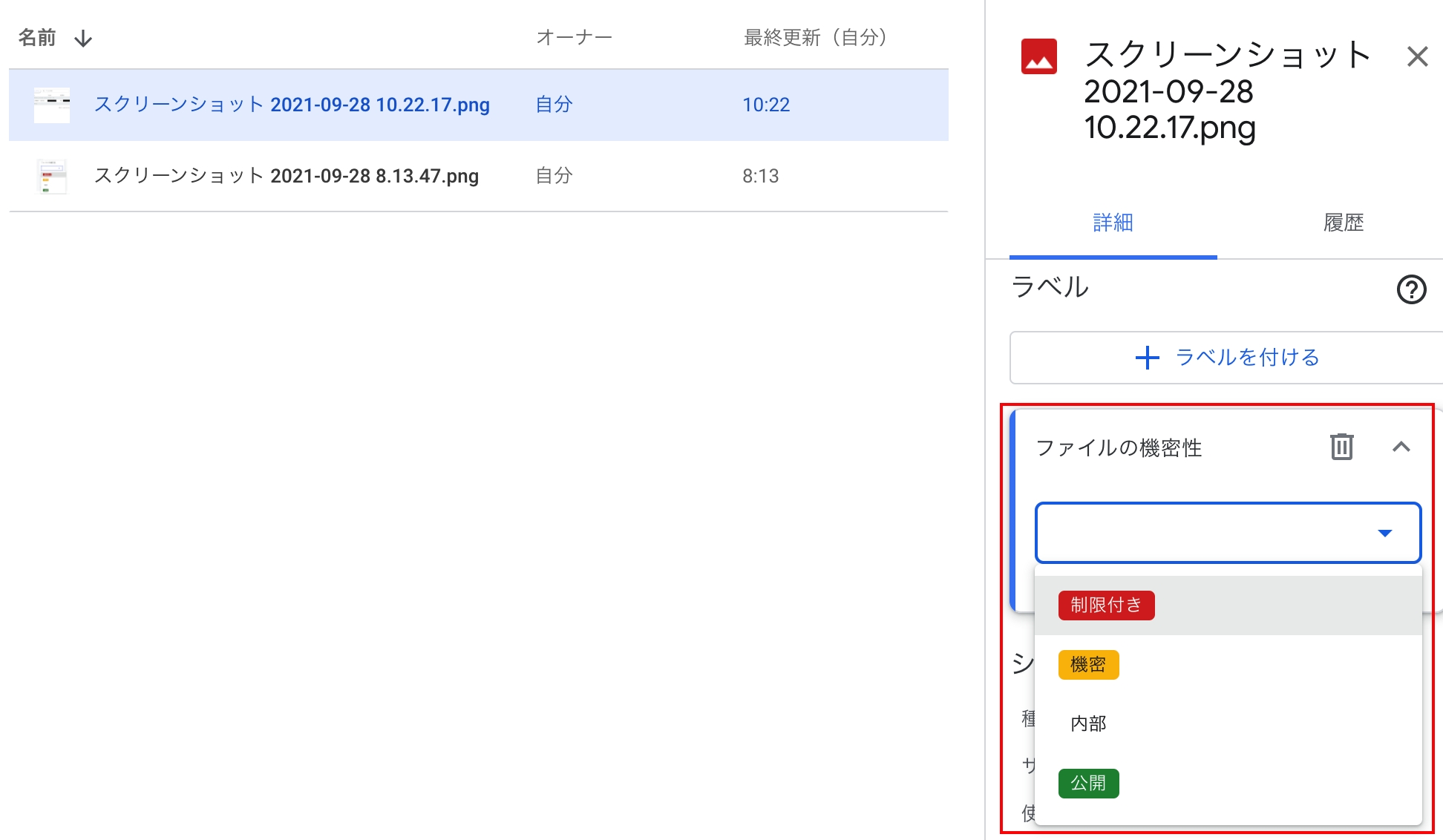
選択されると、ファイル名の下部にバッチが表示されるようになります。これで、バッチの適用は完了です。次はバッチラベルが適用されたファイルを検索する方法について説明します。
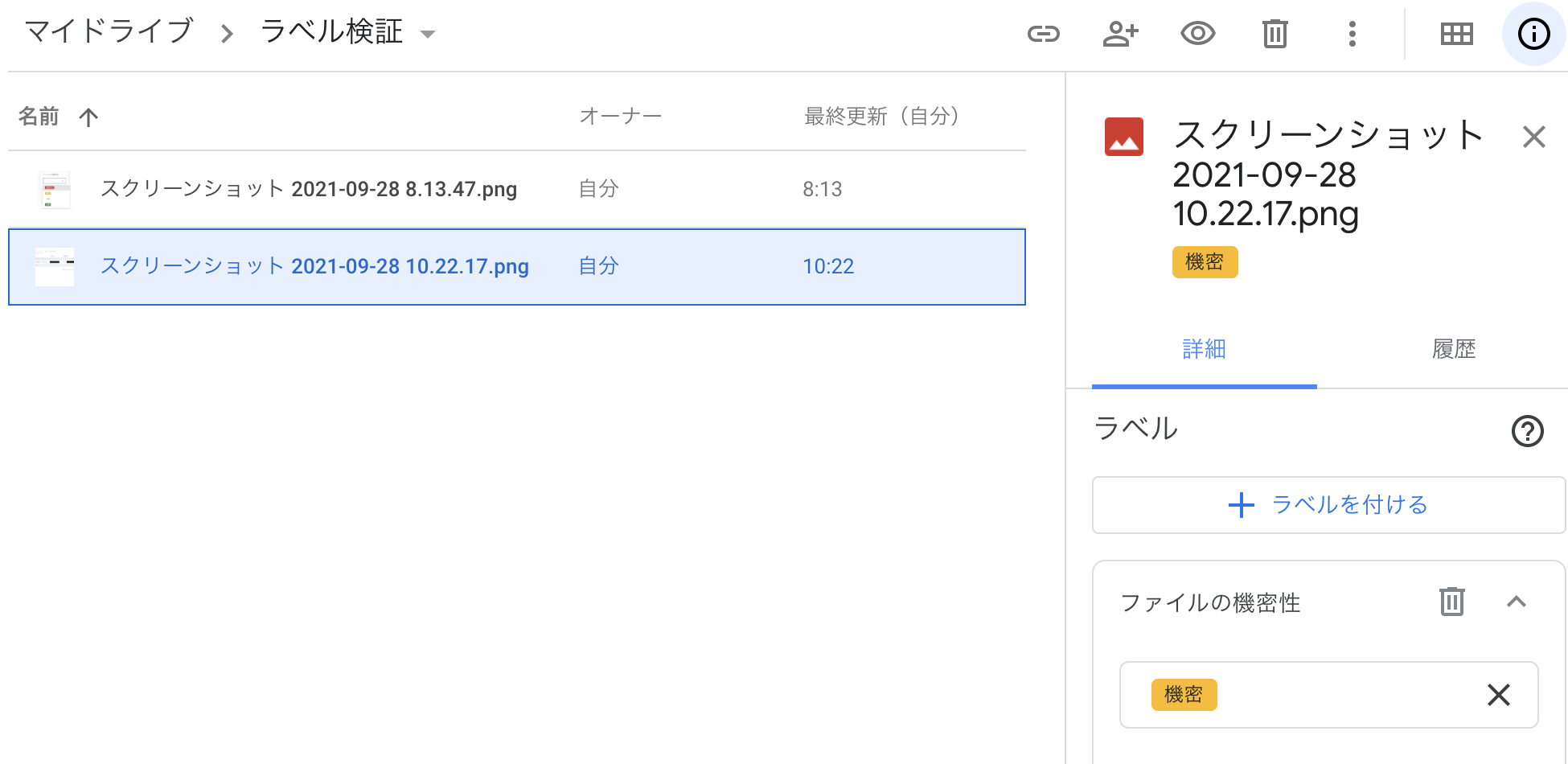
ラベルによるファイル検索
Google ドライブでラベルによるファイル検索を行うには、検索ボックス右にあるアイコンをクリックします。検索条件の詳細を設定するためのダイアログが表示されるので、「ラベルを選択」をクリックします。
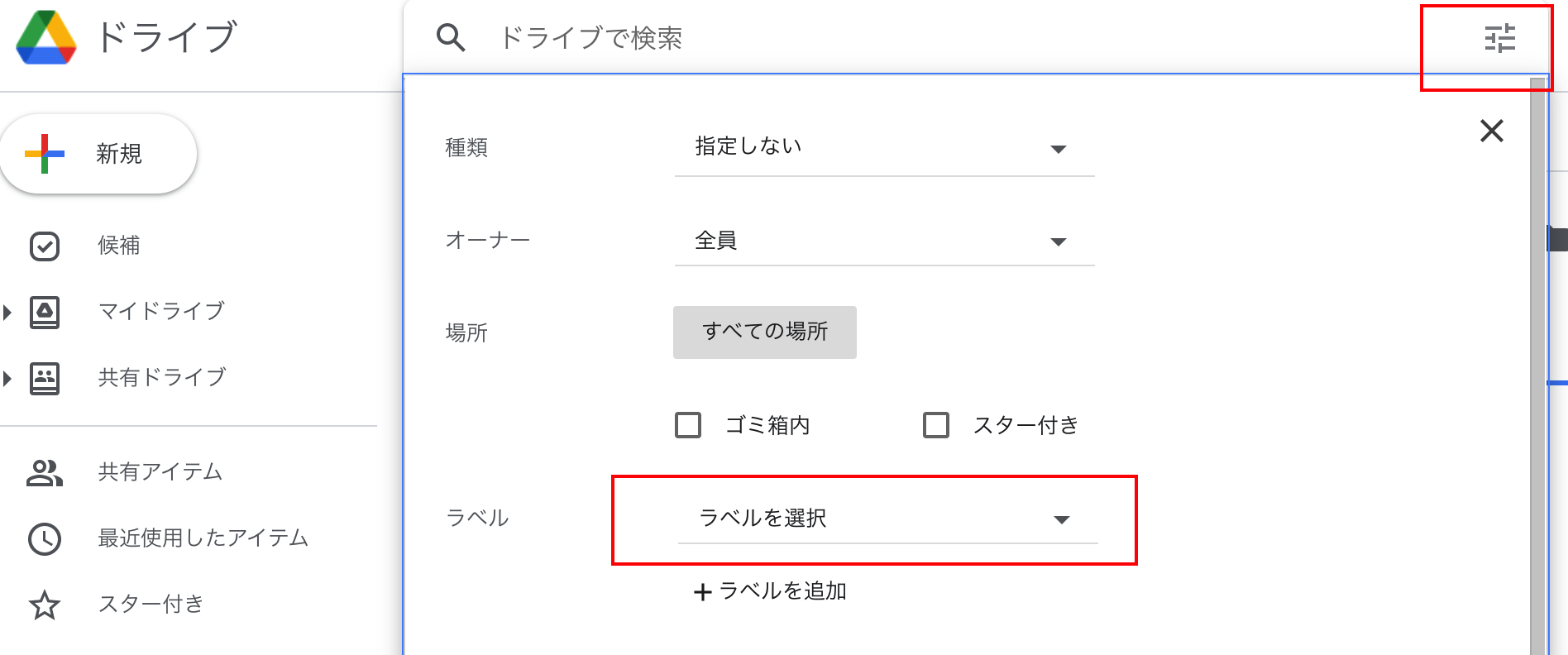
先ほど作成した「ファイルの機密性」を選択します。
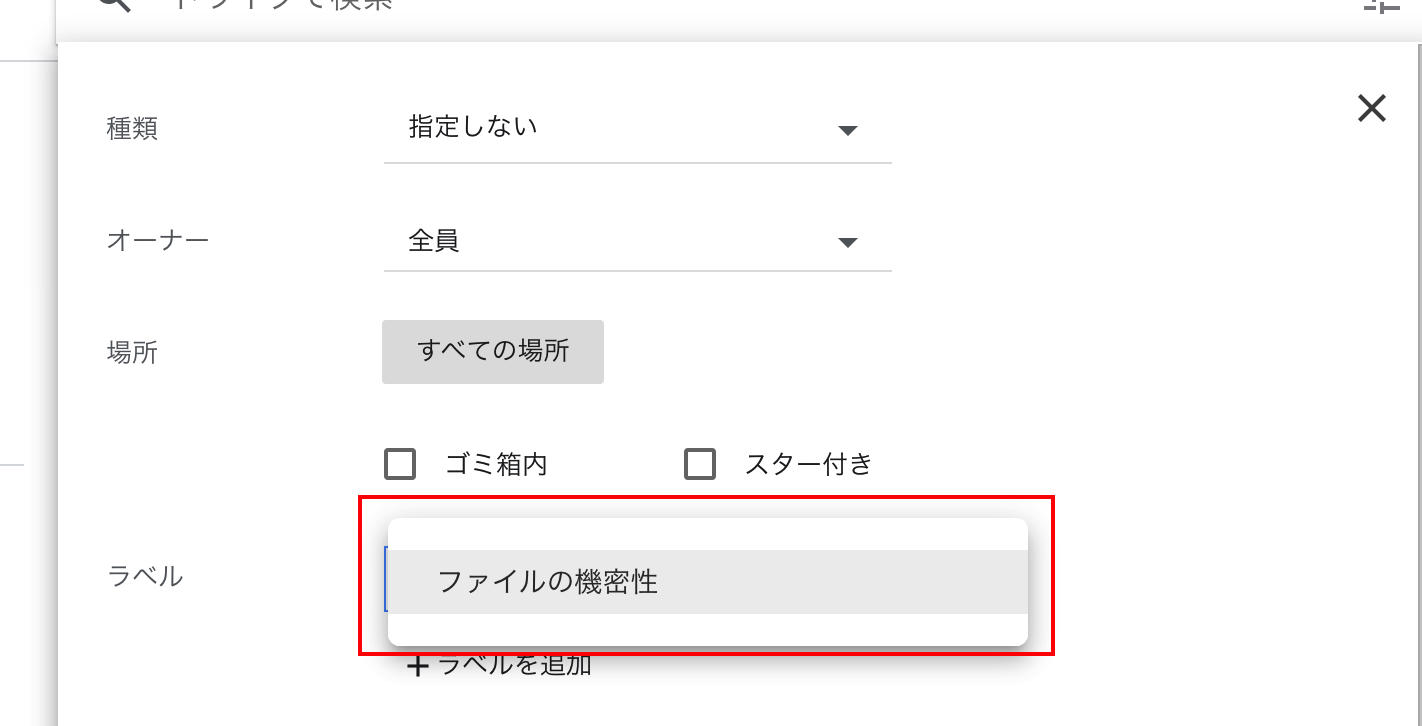
ラベルの条件設定を行うための入力フォームが表示されるので、検索に利用したいフィールド値を選択し、「検索」ボタンを押下します。
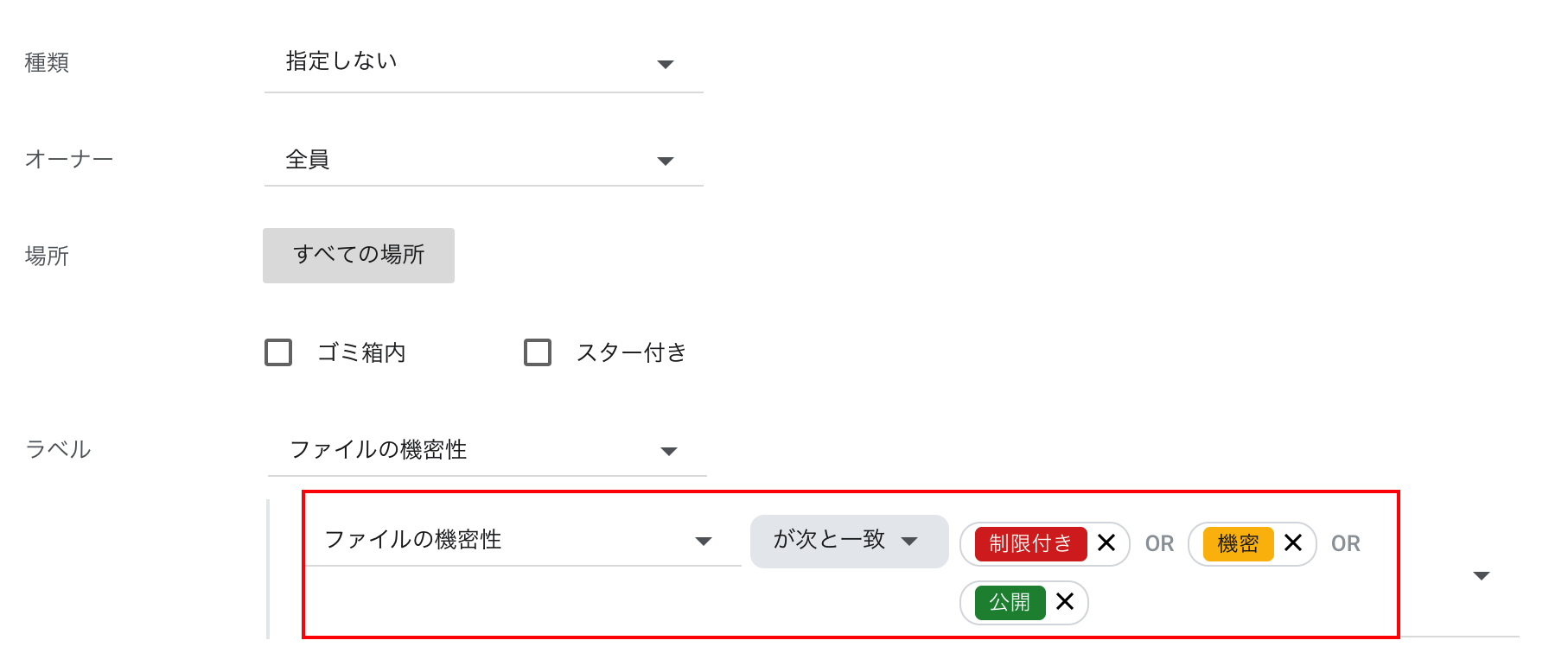
すると、該当のラベル値を保持するファイルが検索結果として表示されます。検索手順はこれだけです。非常にシンプルにラベルによるファイル検索を行うことができます。
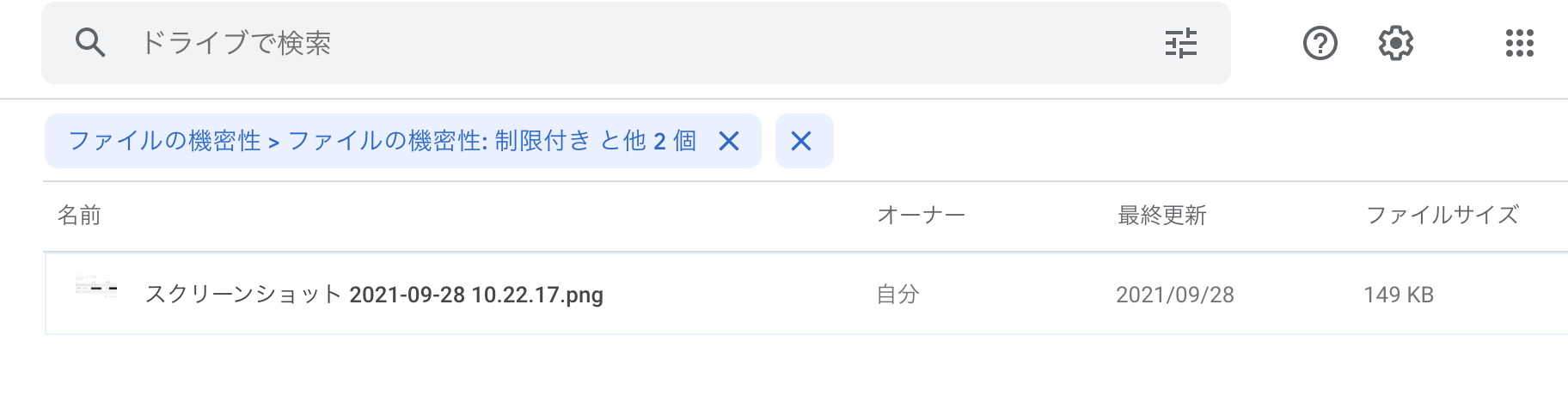
ラベルはファイル整理と検索性向上に力を発揮する
これまで Google ドライブでファイル整理を行う場合、フォルダ分けやファイルの命名規則等を使って整理を行う必要がありました。しかし、このラベル機能の登場により、 Google Workspace の利用者は組織全体で一貫したルールを用いてファイル管理が可能になりました。また、ラベリングされたファイルは Google ドライブのファイル検索から簡単に探し出すことができるため、業務効率の向上にも繋がります。このラベル機能はまだβ版での提供ですが、近いうちに正式なリリースが発表されるものと思われます。今後のさらなるアップデートも含めて、非常に楽しみな機能です。
Google ドライブ関連セミナーを定期開催 !
グループ会社の吉積情報株式会社では Google ドライブ 関連セミナー(オンライン)を定期開催しています! Google ドライブの最適な運用方法や安全に利活用するための拡張機能等を徹底解説します! Google ドライブに関することでお悩みがある方はぜひご参加ください。 Google 公認の技術資格を保持する登壇者が皆様のご質問にお答えします。

吉積情報株式会社
メール: sales@yoshidumi.co.jp
資料ダウンロード:https://www.yoshidumi.co.jp/document/